初级小菜鸟记录一下遇到的问题,这周遇到一个需求,将用户在APP端上传的图片,在后台管理系统可以进行旋转操作后覆盖原图保存,是因为用户拍照上传的角度有的受手机影响,有的也只管拍了传上来就行,造成后续对图片处理存在问题
一开始就只有这样一个上传图片功能,也没有预览功能;
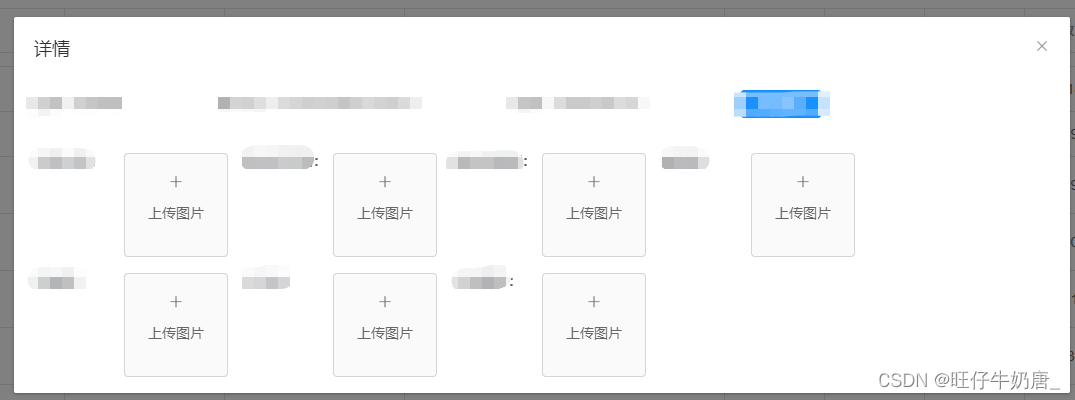
去element找了一下发现image组件可以对图片进行预览,还可以旋转,心想这不是就成了吗?

 于是乎赶紧加上去,这时候问题来了,旋转了我怎么保存呢?
于是乎赶紧加上去,这时候问题来了,旋转了我怎么保存呢?
查了一下,可以这样,通过操作节点去增加一个保存按钮
<el-image
:preview-src-list="
form.material.map((i) =>form.material[5].path + `?n=${new Date().getMilliseconds()}`)
"
v-if="form.material[5].path"
:src="form.material[5].path + `?n=${new Date().getMilliseconds()}`"
class="avatar"
@click="clickImage(5)"
/>// 预览 添加按钮
clickImage(idx) {
this.num = idx;
this.$nextTick(() => {
let wrapper = document.getElementsByClassName(
"el-image-viewer__actions__inner"
);
let downImg = document.createElement("i");
downImg.setAttribute("class", "el-icon-check");
wrapper[0].appendChild(downImg);
if (wrapper.length > 0) {
this.wrapperElem = wrapper[0];
this.cusClickHandler();
}
});
},
保存按钮有了, 然后就是拿到旋转后的图片保存即可!~
怎么拿到呢?因为旋转只是改了图片的样式从而展示出来,并未改到真正的图片,这个时候查到可以通过html2canvas插件通过canvas绘制图片后下载图片,于是有了下面这段代码
// 给按钮添加点击事件
cusClickHandler() {
this.wrapperElem.addEventListener("click", this.hideCusBtn);
},
// 点击事件
hideCusBtn(e) {
let className = e.target.className;
if (className === "el-icon-check") {
let imgUrl = document.getElementsByClassName(
"el-image-viewer__canvas"
)[0].children[0].src;
this.downloadImage();
}
if (className === "el-icon-refresh-right" || "el-icon-refresh-left") {
var element = document.getElementsByClassName("el-image-viewer__img");
html2canvas(element[0]).then((canvas) => {
this.imgUrl = canvas.toDataURL("image/png");
//base64格式的图片
});
}
},
downloadImage() {
let aLink = document.createElement("a");
let evt = document.createEvent("HTMLEvents");
evt.initEvent("click", true, true);
aLink.download = "test.jpg";
aLink.href = URL.createObjectURL(blob);
aLink.click();
},这样一通操作下来,图片是能下载了,但下载的是空白图片……降低html2canvas插件的版本试了也不行,这时候给后端说了一下这个问题于是他说他来处理图片旋转问题,我只负责传参就行,瞬间如释重负
参数是图片链接+旋转角度
通过找到图片节点的style的transform属性,通过字符串截取拿到旋转的角度发给后端
if (className === "el-icon-refresh-right" || "el-icon-refresh-left") {
var imgUrl = this.form.material[this.num].path;
var element = document.getElementsByClassName("el-image-viewer__img");
var degA = element[0].style.transform.substring(16);
var deg = degA.substring(0, degA.length - 4);
}后端直接将图片旋转,图片url未变,此时存在图片更新问题,刷新后图片也未改变,由于浏览器有缓存机制, 试了下清除缓存才会更新,所以给图片路径加了一个随机数,让浏览器以为这是不同的资源从而加载最新内容
<el-image
:preview-src-list="
form.material.map((i) =>form.material[5].path + `?n=${new Date().getMilliseconds()}`) "
v-if="form.material[5].path"
:src="form.material[5].path + `?n=${new Date().getMilliseconds()}`"
class="avatar"
@click="clickImage(5)"
/>这个时候已经处理得差不多了,还有点小bug,旋转后预览图片会记录之前的角度总之就是显示有问题,如图

所以直接干脆的把遮罩干掉:
let close = document.querySelector(".el-icon-circle-close");
close.click();最后大功告成~!撒花~~~
贴个小图感受一下

完整代码:
// 预览 添加按钮
clickImage(idx) {
this.num = idx;
this.$nextTick(() => {
let wrapper = document.getElementsByClassName(
"el-image-viewer__actions__inner"
);
let downImg = document.createElement("i");
downImg.setAttribute("class", "el-icon-check");
wrapper[0].appendChild(downImg);
if (wrapper.length > 0) {
this.wrapperElem = wrapper[0];
this.cusClickHandler();
}
});
},
// 给按钮添加点击事件
cusClickHandler() {
this.wrapperElem.addEventListener("click", this.hideCusBtn);
},
// 点击事件
hideCusBtn(e) {
let className = e.target.className;
// 旋转照片
if (className === "el-icon-refresh-right" || "el-icon-refresh-left") {
// console.log(this.num);
var imgUrl = this.form.material[this.num].path;
var element = document.getElementsByClassName("el-image-viewer__img");
var degA = element[0].style.transform.substring(16);
var deg = degA.substring(0, degA.length - 4);
}
// 确认修改
if (className === "el-icon-check") {
// 请求后台旋转图片
rotate({ url: imgUrl, degrees: deg }).then((res) => {
if (res.code == 1) {
this.$message({
type: "success",
message: res.msg ? res.msg : "修改成功",
});
} else {
this.$message({
type: "error",
message: res.msg ? res.msg : "失败",
});
}
});
let close = document.querySelector(".el-icon-circle-close");
close.click();
studentDetail(this.stuid.bm_id).then((res) => {
this.form.material = res.data.material;
});
}
},



















 1100
1100











 被折叠的 条评论
为什么被折叠?
被折叠的 条评论
为什么被折叠?








